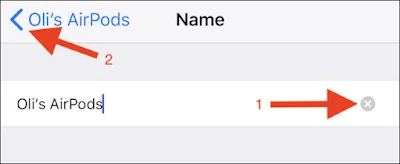عند شراء سماعات لا سلكية جديدة من نوع AirPods و إقرانها بهاتفك الذكي خلال عملية الإعداد، فإنه يتم تسميتها تلقائيا بالاسم الذي يحمله هاتفك. هذا الأمر يعد جيدا في حذ ذاته، لكن مذا إن كنت تريد تغيير اسم سماعاتك بتسمية أخرى أكثر لطافة حسب ذوقك و مزاجك؟ إليك الطريقة الأبسط للقيام بذلك الأمر.
تماما كما هو الحال على أجهزة الآيفون، الآيباد و الآي بود، فإذن شركة آبل تسمح لكافة الأشخاص استخدام خاصية تغيير الإسم مهما كان نوع الهاتف. هذه الميزة ستكون جد مفيدة في حالة كنت تعيش في وسط تتمتع غالبيته العظمى باستخدام منتجات آبل (الآير بودز خصيصا)، إذ أن منح تلك السماعات أسماء مخالفة عن بعضها البعض سيسهل من عملية فرزها و إيجادها.
طريقة إعادة تسمية سماعات AirPods
للبدء في العملية، تأكد أولا أن سماعات الآير بودز الخاصة بك متصلة بهاتفك الآيفون أو الآيباد. بعدها ادخل على تطبيق الإعدادات و اختر "بلوتوث" من القائمة.
اضغط على الأيقونة "i" الموجودة بجانب اسم سماعاتك ال AirPods. في حالة كانت لديك العديد من الأجهزة المرتبطة عبر البلوتوث، قم بالسحب للأعلى للبحث عن الجهاز المعني بالأمر و ادخل عليه.
بعدها انقر على "Name" للذهاب للصفحة الموالية،
بعدها انقر على "Name" للذهاب للصفحة الموالية،
ستتمكن حينها من إدخال الاسم الجديد الذي ترغب في تعيينه لسماعات الآير بودز الخاصة بك. انثر فوق العلامة "x" لحذف الاسم الحالي ثم ادخل الاسم الجديد الذي تريده، عند الانتهاء اضغط على زر الرجوع للخلف لكي يتم حفظ الاسم الجديد.
هذا كل ما في الأمر. الآن كلما حاولت ربط سماعاتك AirPods بأحد الأجهزة فسيظهر لك الاسم الجديد الذي قمت بتعيينه. أما في حالة كنت قد اشتريت سماعات جديدة للتو، فإليك الموضوع التالي: كيفية تشغيل سماعات AirPods عند شرائها، و هذه ادوينة أخرى ل طريقة استخدام سماعات AirPods مع هواتف أندرويد.